Hướng dẫn tăng giới hạn upload phpMyAdmin DirectAdmin.
Trong tiến trình dùng bảng điều khiển web directadmin, bạn nhận thấy không thuận tiện vì chẳng thể tải lên một file năng ngay trong kết nối thông tin của directadmin mà phải tải lên bằng ftp ?
Tìm hiểu về phpmyadmin directadmin
Tại sao phải tăng giới hạn upload/import phpmyadmin ?
Trong thực tiễn, có nhiều nguyên nhân khiến bạn nên tăng giới hạn upload/import phpmyadmin lên. Và nguyên nhân hầu hết là do sức chứa hiện giờ thiếu hụt để download tập tin bạn nên lên server của bản thân. đương nhiên, giải pháp tối ưu để khả năng xử lý được vấn để này là bạn nên tăng giới hạn download tập tin lên.
nếu bạn là người khác đã có khả năng trong công việc dùng mysql, phpmyadmin hay directadmin, chúng ta sẻ dễ dàng làm được. Nhưng thật ra, những bạn chưa quen với việc dùng những dụng cụ kiểm soát cơ sở dữ liệu có thể có phần nhận thấy phức tạp.
Tìm xem sức chứa giới hạn upload/import hiện tại
Trước thời điểm tổ chức tăng giới hạn upload/import phpmyadmin directadmin, mọi người nên xem qua sức chứa upload/import nhiều nhất hiện là bao nhiêu nhé !
Bước 1 : bạn đăng nhập khẩu vào directadmin như thông thường và truy cập vào mục mysql management trong your account.
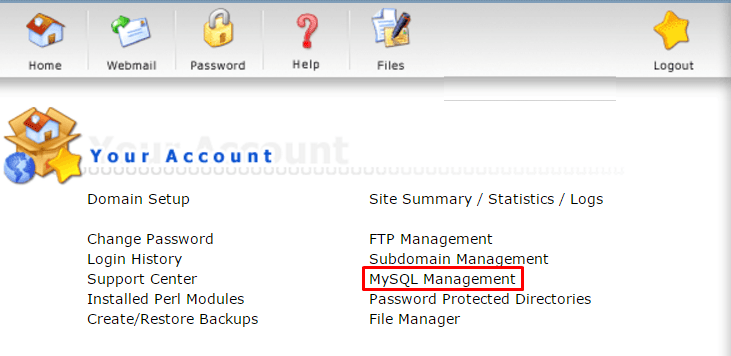
Bước 2: bạn nhấn chọn vào phpMyAdmin. Một bảng Log In sẽ xuất hiện và bạn nhập tài khoản, mật khẩu để đăng nhập vào phpMyAdmin.
Bước 3: bạn nhấn vào Database muốn xem hoặc muốn tăng dung lượng và click vào Import.
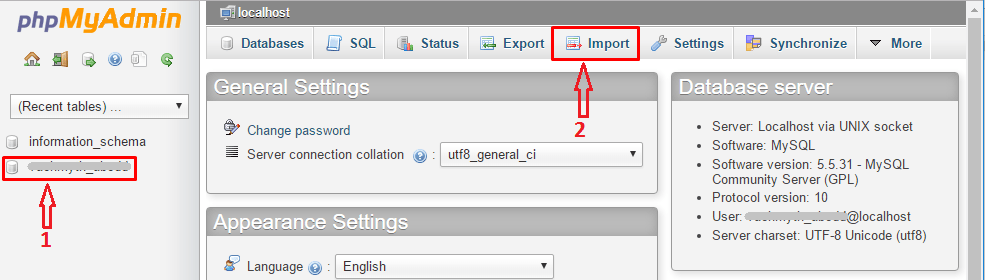
Bước 4: bạn nhìn vào dòng chữ (Max: xxMiB) sẽ thấy dung lượng upload/import tối đa cho phép là bao nhiêu. Ví dụ như trong ảnh là 50MB.
Ngoài ra, nếu bạn muốn upload/import cơ sở dữ liệu lên phpMyAdmin, bạn nhấn vào Choose File để tải file lên và nhấn vào Go để import.
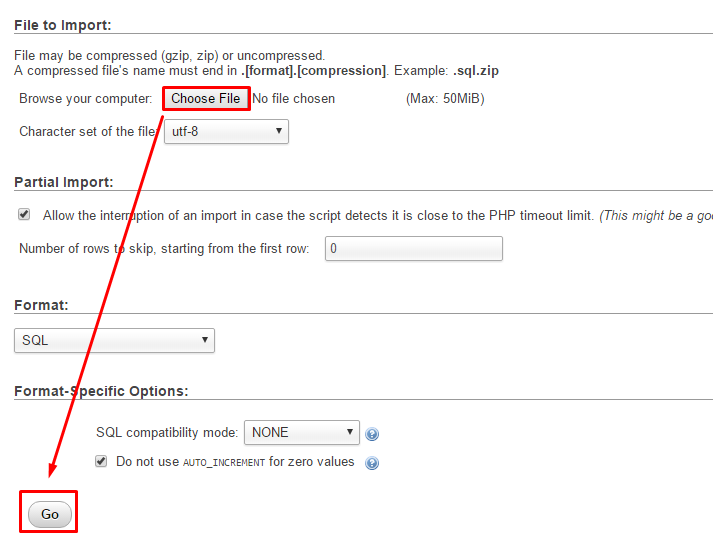
Thông thường, giới hạn tải lên của phpMyAdmin chỉ là 10MB vì 10MB là đủ để tải hầu hết dữ liệu lên rồi đấy! Bạn dự định mở giới hạn upload/import lên 1 2 GB? Nếu bạn vẫn chưa ước lượng được một con số cụ thể, bạn chỉ cần tăng lên tối đa 256MB là đủ để để sử dụng. Tuy nhiên, nếu vẫn cần một lượng dữ liệu lớn hơn, bạn cứ việc thay đổi dung lượng đến con số mong muốn nhé!
Cách tăng giới hạn upload/import phpMyAdmin DirectAdmin
Tìm php.ini trên VPS/hosting
Sau khi đã biết được giới hạn tải lên hiện tại nhưng bạn vẫn muốn tăng dung lượng vì nghĩ là không đủ, chúng ta sẽ cần phải đi tìm tệp php.ini trên VPS hoặc hosting của bạn. Để thực hiện được việc này bạn sẽ cần phải biết cách đăng nhập vào VPS/hosting của mình bằng SSH.
Sau khi bạn đã có thể kết nối SSH với VPS/hosting của mình, chúng ta sẽ tiếp tục đi tìm file php.ini nhé!
Bước 1: bạn sử dụng lệnh như sau để tìm file php.ini:
php -i | grep "php.ini"Mỗi phiên bản PHPMyAdmin sẽ có thể có một chút khác nhau. Nhưng trên DirectAdmin, PHPMyAdmin sử dụng phiên bản PHP mặc định. Do đó, bạn có thể dễ dàng chạy lệnh và biết được chính xác vị trí của php.ini nằm ở đâu.
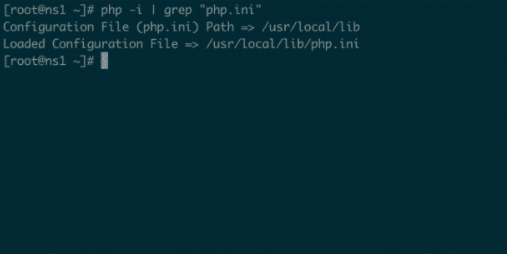
Ví dụ như trong trường hợp này, địa chỉ đường dẫn đến php.ini là /usr/local/lib/php.ini.
Chỉnh sửa kích thước upload/import trong php.ini
Tiếp theo, chúng ta sẽ cần thay đổi lại thông số của tệp php.ini để có thể tăng khối lượng upload/import phpMyAdmin lên.
Bước 1: bạn sử dụng lệnh sau để mở file php.ini và tùy chỉnh thông số:
sudo vi /usr/local/lib/php.iniBước 2: bạn tiếp tục sử dụng chuột và bàn phím để tìm đến 2 dòng code dưới đây và thay đổi dung lượng tải lên:
upload_max_filesize
post_max_sizeTip: bạn có thể sử dụng phương án như sau để tìm đến 2 dòng code này nhanh hơn:
Sau khi thực hiện bước 1, bạn nhấn tiếp dấu / và nhập dòng upload_max_filesize vào để máy tự tìm đến dòng code.
Bước 3: thay đổi thông số và nhấn Esc để lưu và thoát ra ngoài.
Tương tự với upload_max_filesize, bạn làm từ bước 1 với post_max_size.
Sau khi thực hiện xong, chúng ta sẽ cần làm tiếp một việc để đảm bảo mọi thứ hoạt động ổn định nhất sau khi thay đổi kích thước upload/import phpMyAdmin chính là khởi động lại máy chủ web của bạn.
Khởi động lại webserver
Mỗi nhà cung cấp dịch vụ hosting sẽ có thể sử dụng những công nghệ webserver khác nhau. Do đó, chúng ta sẽ cần phải tìm cách xác định xem bạn đang sử dụng webserver nào và khởi động một cách chính xác.
Bước 1: bạn sử dụng lệnh sau để tìm web server của mình:
cat /usr/local/directadmin/custombuild/options.conf | grep webserverBước 2: sau khi đã có thông tin webserver, chúng ta sẽ tiến hành khởi động lại webserver của mình.
Các cách để bạn có thể khởi động lại webserver:
Đối với php-fpm, bạn sử dụng lệnh như sau và thay thế chữ xx bằng phiên bản PHP bạn đang sử dụng.
systemctl restart php-fpmXXNếu bạn sử dụng Apache, nginx-apache:
service httpd restartBạn đang sử dụng Nginx, hãy chạy lệnh sau:
service nginx restartCuối cùng, chúng ta có Openlitespeed bạn hãy sử dụng lệnh như sau để khởi động lại webserver của mình:
service openlitespeed restartKiểm tra lại kích thước upload/import
Sau khi đã khởi động lại webserver của mình, chúng ta chỉ cần kiểm tra lại xem giới hạn upload/import phpMyAdmin DirectAdmin đã tăng lên hay chưa.
Ví dụ, nếu bạn thấy mục (Max: xxxMiB) đã tăng lên đúng khối lượng bạn mong muốn thì xin chúc mừng. Nếu chưa, bạn hãy thử thực hiện lại lần nữa nhé!
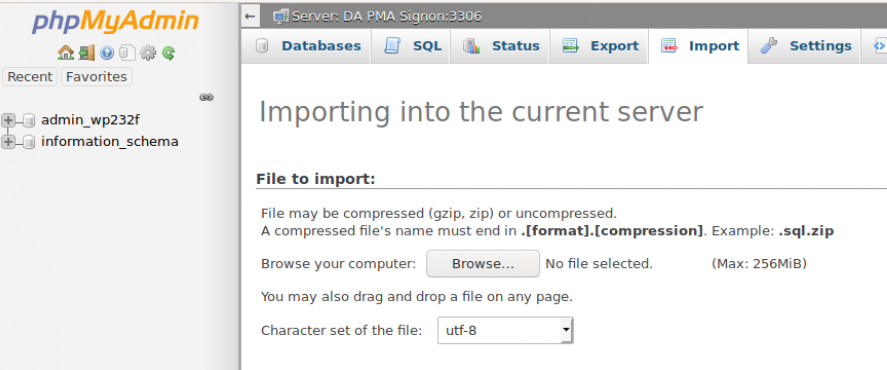
Vậy là chúng ta đã cùng nhau tìm cách tăng giới hạn upload/import phpMyAdmin DirectAdmin hoàn tất rồi đấy! Mong rằng hướng dẫn này đã có thể giúp bạn mở rộng được giới hạn để tải file lên dù phương án có hơi phức tạp. Chúc bạn thành công!
FAQs về tăng giới hạn upload/import phpMyAdmin DirectAdmin
Có nên tăng giới hạn upload/import phpMyAdmin DirectAdmin hay không?
Câu trả lời sẽ tùy thuộc vào bạn. Tuy nhiên, việc tăng giới hạn upload/import phpMyAdmin DirectAdmin sẽ không ảnh hưởng quá nhiều đến website của bạn. Nhưng việc bạn lưu trữ quá nhiều tài liệu hoặc file không cần thiết trong database hay server sẽ là một điều không hay.
Điều này sẽ dẫn đến việc website của bạn sẽ bị chậm vì chứa nhiều “rác” dữ liệu.
Bảng điều khiển web DirectAdmin có miễn phí hay không?
Có. Bảng điều khiển web DirectAdmin miễn phí khi bạn dùng thử. Tuy nhiên, khi bạn muốn sử dụng lâu hơn, nhiều tài khoản và nhiều tên miền hơn, bạn sẽ phải trả khá nhiều chi phí. Đặc biệt, mức giá của DirectAdmin vẫn rẻ hơn rất nhiều nếu so sánh với cPanel.
Làm sao để đăng nhập phpMyAdmin khi quên mật khẩu?
Nếu bạn lỡ quên mật khẩu phpMyAdmin của mình, bạn có thể thực hiện như sau để lấy lại mật khẩu mới:
- Bước 1: click vào database cần đổi mật khẩu
- Bước 2: nhấn vào modify password tiếp theo, bạn chỉ cần tạo tài khoản và điền mật khẩu mới vào trong ô.
- Bước 3: bạn nhấn vào Save để lưu và đăng nhập lại lần nữa nhé!
Làm sao để tạo một bảng MySQL trong PhpMyAdmin?
Để tạo mới một bảng dữ liệu MySQL trong PhpMyAdmin, bạn chỉ cần nhấn vào Create Table trong thanh bên trái của màn hình PhpMyAdmin.
Tiếp theo, bạn chỉ cần nhập thêm các số liệu như: Tên của bảng, số trường, số cột bảng sẽ chứa.
Cuối cùng, bạn nhấn vào nút Go để tạo bảng.
Bài viết cùng chủ đề:
-
Hướng dẫn trình soạn thảo Gutenberg trong WordPress.
-
Hướng dẫn dùng Sidebar trên website WordPress.
-
Tìm hiểu về web hosting cho newbie
-
Vì sao website nên sử dụng SSD Hosting.
-
Cách tối ưu để có Featured Snippet -Đoạn trích nổi bật.
-
Các kiến thức về source code website.
-
Hướng dẫn tích hợp VNPAY vào website WordPress.
-
Dùng plugin copy bài viết từ website khác
-
Hướng dẫn cách làm website đa ngôn ngữ với Gtranslate
-
Tham khảo giá SEO website
-
Vì sao SEOer ưu tiên lựa chọn SEO hosting?
-
Hướng dẫn tra cứu thông tin Domain với Whois
-
Top 5 Plugin Nén Ảnh WordPress Tốt Nhất 2022
-
Hướng dẫn cài đặt và cấu hình plugin Elementor
-
Thêm thẻ h1 quan trọng vào homepage để tối ưu SEO
-
Hướng dẫn cách tạo website tin tức với Astra Theme
















